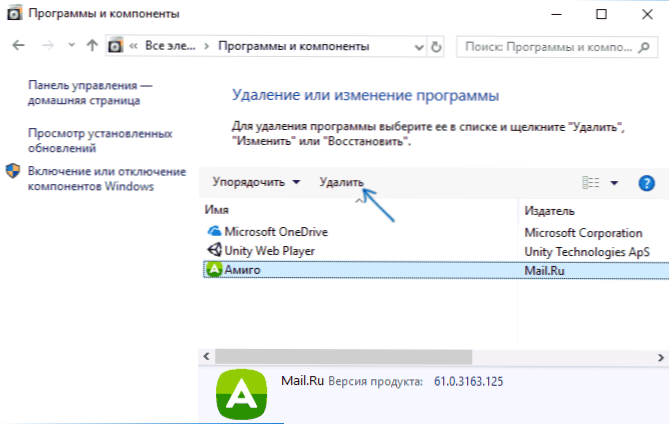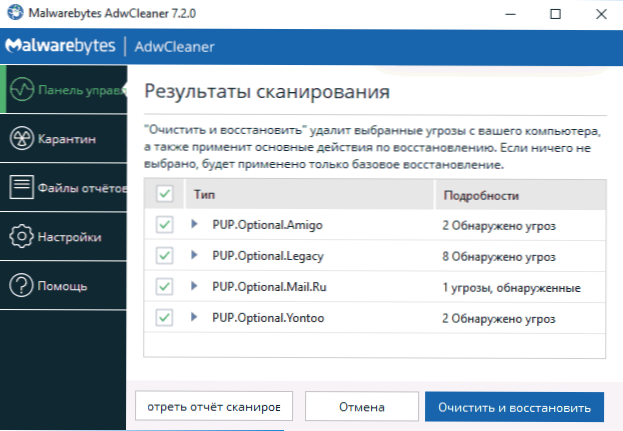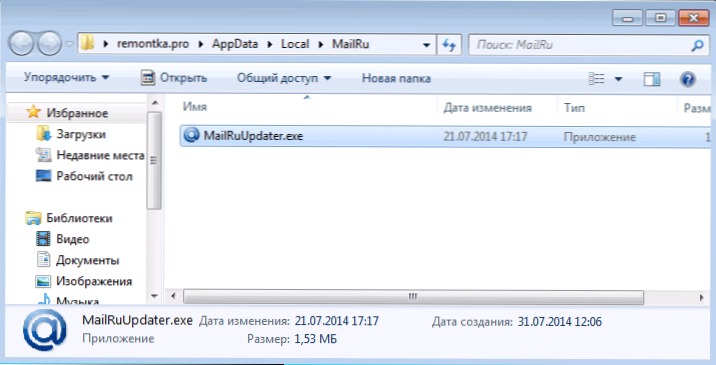Nije bitno ako ste sami instalirali ovaj preglednik ili ako nije jasno odakle je došao. Uklanjanje Amigo s računala može biti nevjerodostojan zadatak za novajlijeg korisnika. Čak i ako ste je već izbrisali, nakon nekog vremena možda ćete vidjeti da se preglednik ponovo pojavljuje odakle nije jasno.
Nije bitno ako ste sami instalirali ovaj preglednik ili ako nije jasno odakle je došao. Uklanjanje Amigo s računala može biti nevjerodostojan zadatak za novajlijeg korisnika. Čak i ako ste je već izbrisali, nakon nekog vremena možda ćete vidjeti da se preglednik ponovo pojavljuje odakle nije jasno.
U ovom priručniku detaljno ću vam reći i pokazati vam kako potpuno i trajno ukloniti Amigo preglednik u Windowsima 10, 8 i Windows 7, a istodobno ću vam reći odakle dolazi, ako ga niste instalirali kako ne biste imali takav problem u budućnosti. Na kraju instrukcije nalazi se i video na još jedan način brisanja preglednika Amigo.
Jednostavno uklanjanje Amigoovog preglednika iz programa
U prvoj fazi, koristimo standardno uklanjanje programa Amigo iz računala, iz programa. Međutim, neće se potpuno ukloniti iz sustava Windows, no kasnije ćemo je ispraviti.- Prije svega idite na upravljačku ploču sustava Windows "Programi i značajke" ili "Dodaj ili ukloni programe". Jedan od najjednostavnijih i najbržih načina da to učinite je pritisnuti tipke Windows + R na tipkovnici i unijeti naredbu appwiz.cpl
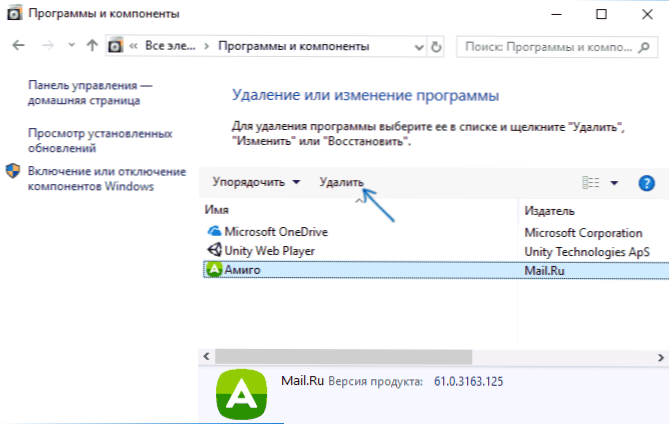
- Na popisu instaliranih programa pronađite Amigo preglednik, odaberite ga i kliknite gumb "Ukloni" (Izbrisati stavku također možete odabrati iz kontekstnog izbornika tako da desnom tipkom miša kliknete Amigo).
Postupak uklanjanja standardnog preglednika započet će, a nakon dovršetka navodno će se ukloniti s računala, ali ne i potpuno - proces ažuriranja Mail.ru (ne uvijek) ostat će u sustavu Windows koji može ponovo preuzeti Amigo i instalirati ga, kao i različite tipke Amigo i Mail .ru u registru sustava Windows. Naš je zadatak i ukloniti ih. To se može obaviti automatski i ručno.
Automatsko uklanjanje Amigo automatski
Neki od njih znači uklanjanje zlonamjernog softvera, a Amigo i ostali "samoinstalirajući" komponenti definiraju se kao nepoželjni Mail.ru i uklanjaju se s bilo kojeg mjesta - iz mapa, iz registra, iz Rasporeda zadataka i drugih lokacija. Jedan od tih alata je AdwCleaner, besplatni program koji vam omogućuje potpuno uklanjanje Amigo.
- Pokrenite AdwCleaner, kliknite gumb "Skeniranje".
- Nakon skeniranja, počnite čišćenje (računalo će se ponovno pokrenuti za čišćenje).
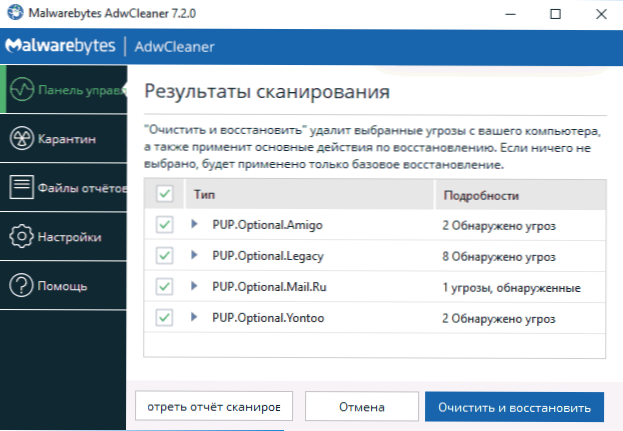
- Nakon ponovnog pokretanja, Amigoovi tragovi u sustavu Windows neće ostati.
Potpuni uklanjanje Amigo iz računala - video upute
Ručno uklanjanje Amigo ostataka
Sada o ručnom uklanjanju procesa i aplikaciji koja može uzrokovati ponovno instaliranje preglednika Amigo.Na taj način nećemo moći izbrisati preostale ključeve registra, ali oni općenito neće utjecati ni na što u budućnosti.
- Pokrenite upravitelja zadataka: u sustavu Windows 7 pritisnite Ctrl + Alt + Del i odaberite upravitelja zadataka, au Windowsima 10 i 8.1 bit će prikladnije kliknuti Win + X i odabrati željenu stavku izbornika.

- U Upravitelju zadataka na kartici "Procesi" vidjet ćete proces MailRuUpdater.exe, desnom tipkom kliknite na nju i kliknite "Otvori prostor za pohranu datoteka".
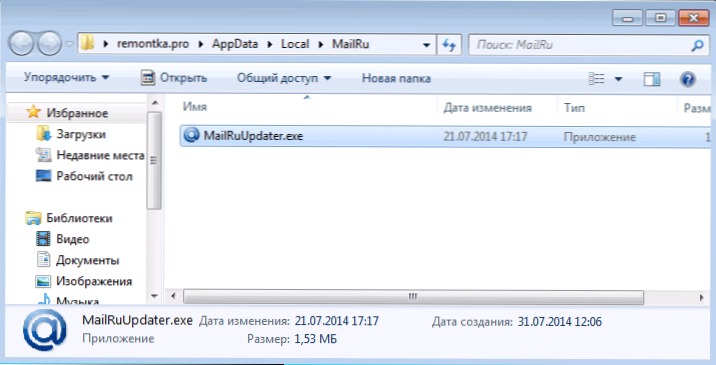
- Sada, bez zatvaranja otvorene mape, vratite se u upravitelj zadataka i odaberite "End Process" ili "Cancel Task" za MailRuUpdater.exe. Nakon toga vratite se u mapu s datotekom i izbrišite je.
- Zadnji je korak ukloniti ovu datoteku od pokretanja. U sustavu Windows 7 možete pritisnuti tipke Win + R i unijeti msconfig, a zatim je izvršiti na kartici "Startup", a u sustavu Windows 10 i Windows 8 ova se kartica nalazi izravno u upravitelju zadataka (možete ukloniti programe iz automatskog korištenja pomoću desni klik).

Ponovo pokrenite računalo i to je to: Amigoov preglednik je potpuno uklonjen s vašeg računala.
O tome gdje dolazi ovaj preglednik: može se instalirati "u paketu" s nekim potrebnim programima, koje sam napisao više puta. Stoga, prilikom instalacije programa pažljivo pročitajte što vam se nudi i s kojim se slažete - obično neželjeni programi mogu biti napušteni u ovoj fazi.
Ažuriranje 2018: Osim tih lokacija, Amigo se može prijaviti ili njegov program ažuriranja u programu Windows Task Scheduler, pregledati postojeće zadatke i onemogućiti ili izbrisati one koji su povezani s njim.